Endre disse 6 innstillingene for å stoppe nye Android-apper fra å spore deg!

Hvis du ikke har sjekket personverninnstillingene dine på en stund, er det nå på tide å forhindre fremtidig sporing før den starter.
Å få en død og fast piksel på LCD og TFT er mer vanlig enn du tror, men det er ekstremt frustrerende å oppleve den faste pikselskjermen.
Vi har alle vært vitne til flere ganger at et par piksler setter seg fast på datamaskinens LCD-skjerm. Synderen til Stuck Pixels kan være relatert til maskinvareproblemer som kan oppstå på grunn av produksjonsfeil. Hvis du lurer på hvordan du fikser en fast piksel på skjermen, kan det gjøres på tre forskjellige måter.
I dette innlegget skal vi snakke om den enkleste metoden for å fikse en fast piksel på skjermen.
Trinn for å fikse fastkjørte piksler på skjermen
Hvis du får en død piksel på dataskjermen, kan du enkelt fikse en fast piksel på skjermen. For å gjøre det kan du bruke to forskjellige metoder.
Les også:-
8 beste skjermdelingsprogramvare for Windows Leter du etter beste skjermdelingsprogramvare for Windows? Hvis ja, så her er listen over beste programvare for skrivebordsdeling ...
Trinn for å fikse fastlåste piksler manuelt
Vi kjenner alle kraften til akupressur og magien den skaper. Vel, hvis du ikke har det, kan du prøve det ved å bruke dine egne hender for å fikse piksler som sitter fast. Følg trinnene for å fikse piksler som sitter fast manuelt, raskt.
Trinn 1: Først ser du de fargerike palettene, så må du slå av skjermen.
Trinn 2: Se etter en myk klut som beskytter skjermen mot riper.
Trinn 3: Nå må du legge den fuktige kluten på overflaten der du ser den faste pikselen og legge litt press på den. Pass på at trykket ikke er for sterkt og ikke legg press på det andre området fordi det kan skape flere faste piksler for deg.
Trinn 4: Du må slå av maskinen samtidig som du trykker på skjermen.
Trinn 5: nå, når du fjerner trykket, vil du legge merke til at pikselen som sitter fast er eliminert fra skjermen.
Det er en effektiv metode som hjelper deg med å fikse en fast piksel fordi den presenteres i flytende form som viser at væsken i en eller flere av underpiklene ikke har spredt seg på samme måte.
Les også:-
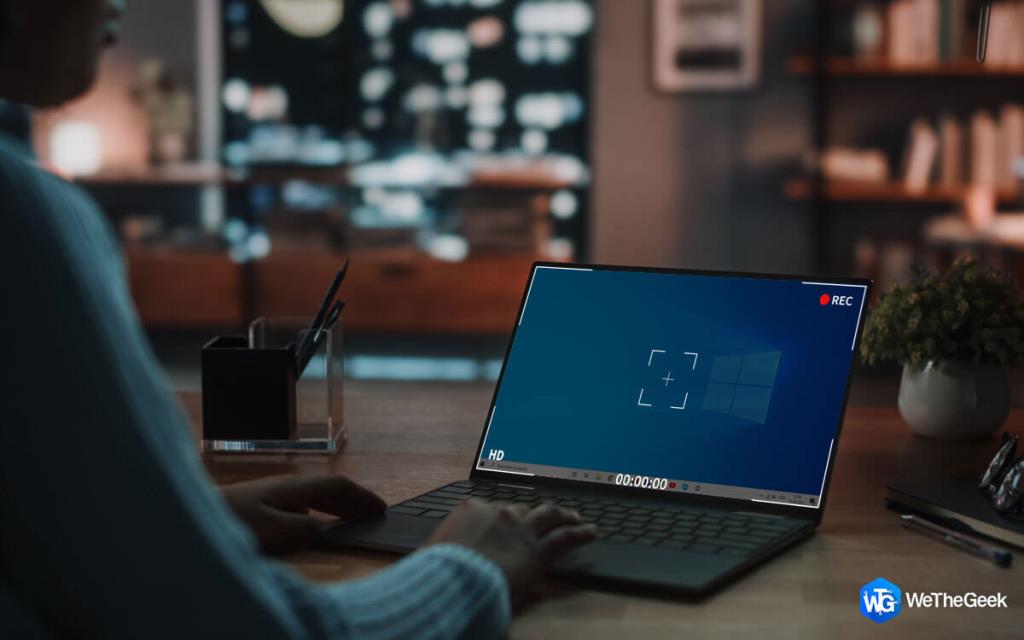 15 beste gratis skjermopptaker for Windows PC... Sjekk ut listen over beste skjermopptakerprogramvare for Windows som vil gjøre oppgaven din enkel. Disse skjermbilder...
15 beste gratis skjermopptaker for Windows PC... Sjekk ut listen over beste skjermopptakerprogramvare for Windows som vil gjøre oppgaven din enkel. Disse skjermbilder...
Verktøy for å fikse en fast piksel på skjermen.
Online monitortest
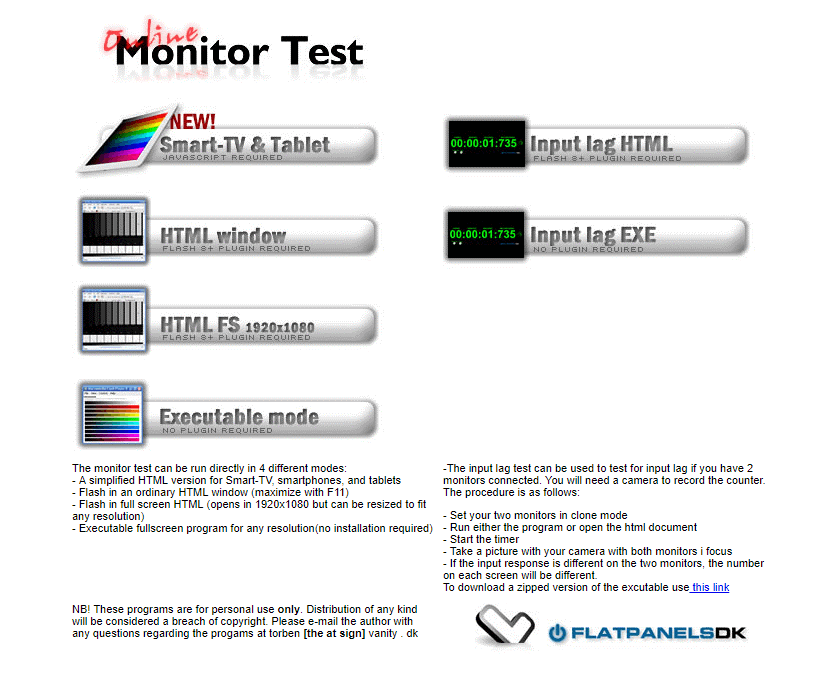
Ved å bruke den elektroniske monitortesten kan du gjenkjenne de dårlige pikslene, men også bruke den til å teste den førsteklasses kvaliteten på skrivebordet ditt. Programvaren gir tre forskjellige måter å teste kvaliteten på skjermen på best mulig måte. Det kan imidlertid være installert på datamaskinen din i kjørbar modus eller trenger å flashe nettversjonen.
Den lar deg starte timeren og sette de to monitorene i klonemodus. Faktisk kan du kjøre verktøyet på systemet eller få tilgang til HTML-dokumentet. Det er faktisk et flott stykke å prøve.
UDPixel
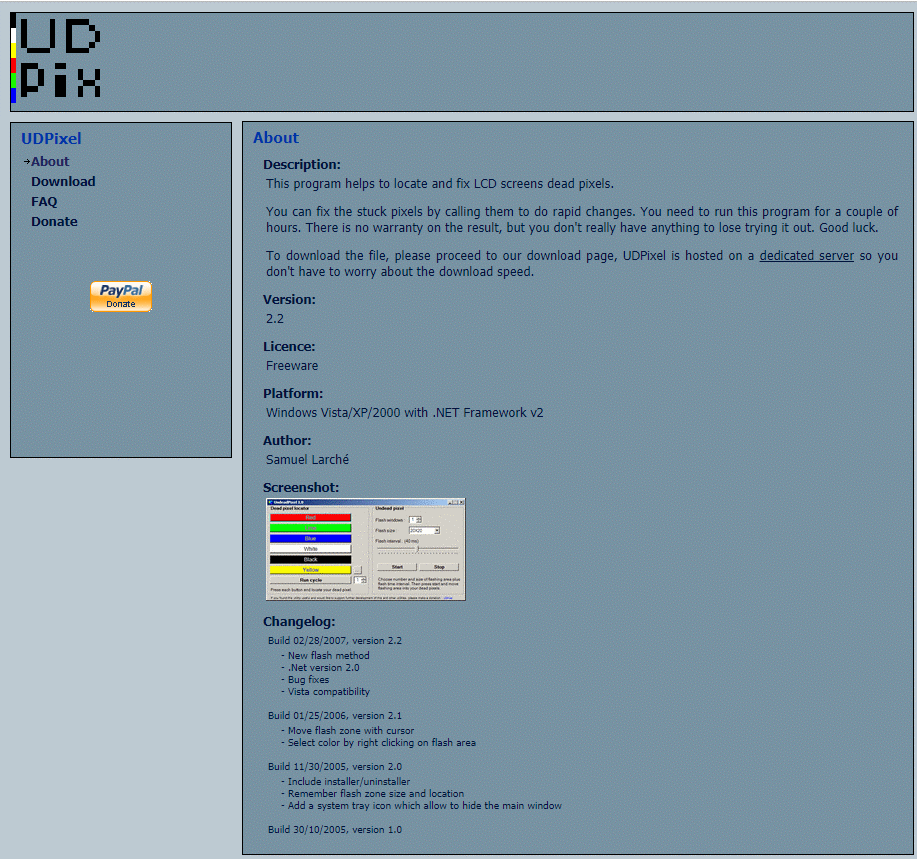
UDPixel er et gratisprogram som også er kjent som UndeadPixel. Den er designet for å oppdage og fikse pikslene som sitter fast ved å gjøre noen få raske endringer. UndeadPixel-programvaren trenger Microsoft .NET Framework, som betyr at hvis du ikke eier Windows-maskinen, kan du stole på et hvilket som helst annet verktøy. Den er tilgjengelig på Windows 2000, XP og Vista.
Det er nyttig for å identifisere uregelmessigheter på skjermen og finne mistenkelige piksler. Med andre ord er det et pålitelig verktøy som er designet for å håndtere pikslene på skjermen din.
JScreenFix
Det er et annet bemerkelsesverdig verktøy som uanstrengt fikser døde og faste piksler. Alt du trenger å gjøre er å få tilgang til programvaren på maskinen din, og fikseringen vil skje innen 10 minutter. JScreenFix laster et svart nettleservindu som reflekteres som en firkant med blinkende piksler.
JScrenFix er et brukervennlig verktøy som drar pikselfikseren på den fastlåste pikselen. Det er et fantastisk program som passer for OLED- og LCD-skjermer.
Så dette er den enkleste metoden for å fikse en fast piksel på skjermen du kan stole på for å få arbeidet gjort. I tilfelle noen av metodene ikke fungerer for skjermen din, kan du kontakte en tekniker for å bytte ut skjermen.
Hvis du ikke har sjekket personverninnstillingene dine på en stund, er det nå på tide å forhindre fremtidig sporing før den starter.
Det finnes en måte å nyte iMessage (en av de beste funksjonene i Apple-økosystemet) uten å måtte gi opp Android-telefonen din.
Chrome på Android er en flott nettleser rett fra boksen, men du kan gjøre den enda bedre. Disse tipsene og funksjonene vil hjelpe deg med å surfe raskere på nettet.
Når du sammenligner smarttelefoner fra nesten to tiår siden og i dag, kan du ikke unngå å legge merke til at de har blitt verre på en rekke måter.
Nåværende Android-enheter er utstyrt med funksjonen for å dele WiFi-passord med svært enkle trinn, noe som hjelper deg med å raskt sende passord til de som ønsker tilgang.
Å bytte til Samsung er som å åpne en skjult skattekiste. Selv om standardoppsettet er greit, kan noen få raske justeringer av innstillingene gjøre telefonen din til en enhet du ikke kan legge fra deg.
Sammenlignet med filbehandlingsprogrammer på PC-plattformer på Windows, Linux eller Mac OS, er mobile filbehandlingsprogrammer tilpasset mobilkonfigurasjoner. Liten betyr imidlertid ikke svak.
Det er mange grunner til at Android-telefonen din ikke kan koble til mobildata, for eksempel feil konfigurasjonsfeil som forårsaker problemet. Her er en veiledning for å fikse feil med mobildatatilkobling på Android.
I årevis har Android-spillere drømt om å kjøre PS3-titler på telefonene sine – nå er det virkelighet. aPS3e, den første PS3-emulatoren for Android, er nå tilgjengelig i Google Play Store.
Til tross for Apples stramme økosystem, har noen gjort Android-telefonene sine om til pålitelige fjernkontroller for Apple TV-en sin.








